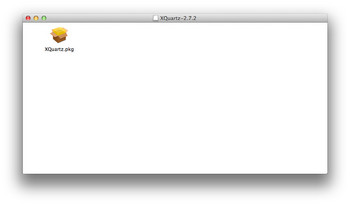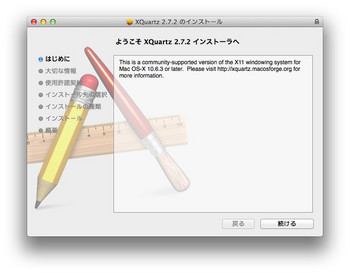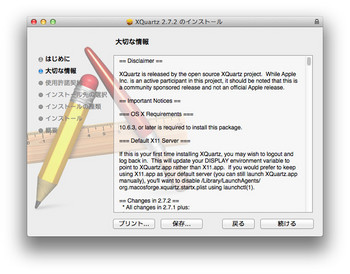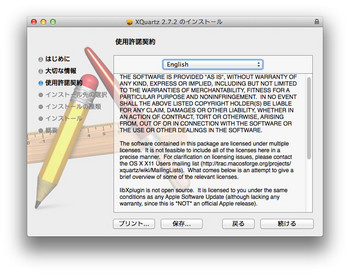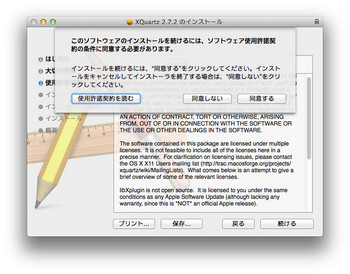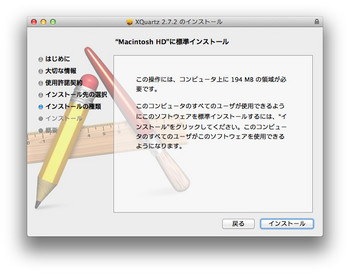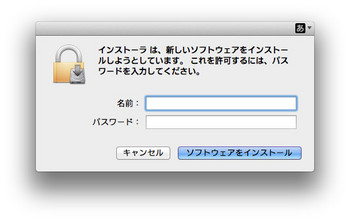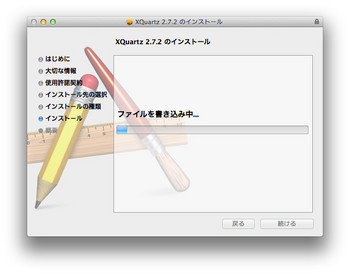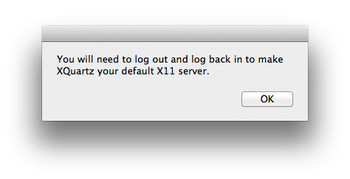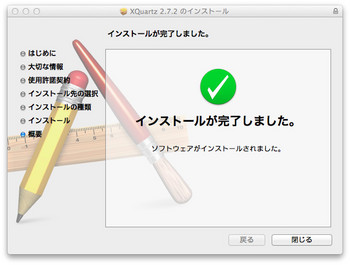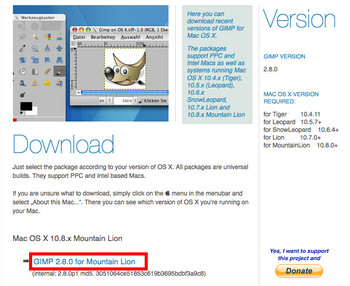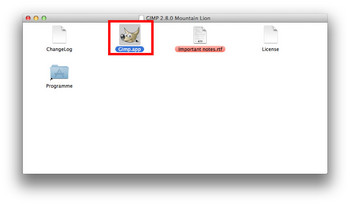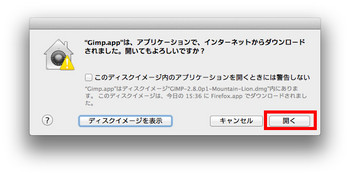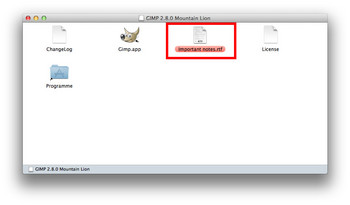XQuartzのダウンロードとインストール [Mac]
XQuartzのダウンロードとインストール手順を記載する。
まずは、ダウンロード。
手順は、以下の通り。
1.下記サイトから、XQuartz(2.7.2)をダウンロードする。
XQuartz-2.7.2.dmgをクリック。
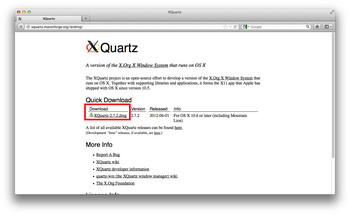
OKボタンをクリックし、任意の場所にダウンロード。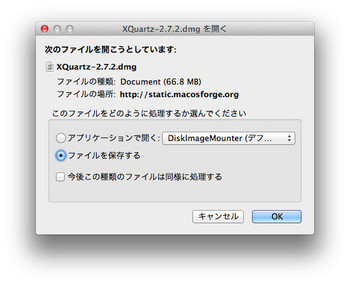
次に、インストール。
1. ダウンロードした、XQuartz-2.7.2.dmgを展開し、XQuartzインストーラを実行する。
XQuartz-2.7.2.dmgをダブルクリックし、展開する。
XQuartz.pkgをダブルクリックし、XQuartzインストーラを実行する。
2. 指示に従い、インストールする。
「続ける」ボタンをクリックする。
「続ける」ボタンをクリックする。
「続ける」ボタンをクリックする。
「同意する」ボタンをクリックする。
「インストール」ボタンをクリックする。
名前、パスワードを入力し、「ソフトウェアをインストール」ボタンをクリックする。
ファイル書き込み中...
「OK」ボタンをクリックする。
インストールが完了したので、
「閉じる」ボタンをクリックし、インストールを終了する。
3.インストールを反映させるためにMacを再起動する。
※再起動しなくても、再ログインでも良いが、
今回は、分かりやすくかつ確実な方法でしかも説明が楽なので再起動とする。
Mac MountainLionにGimpインストール [Mac]
Mac MoutainLionにGimpをインストールする。
注意点は、Mac MountainLionにGimpインストールする前に...を参照。
- Gimpをダウンロード
- Gimpをインストールと実行
- Gimpをダウンロード
Gimpをダウンロードする。
手順は、以下の通り。
- 下記サイトから、Gimp(2.8.0)をダウンロードする。
http://gimp.lisanet.de/Website/Download.html
- Gimpをインストールと実行
ダウンロードした、「GIMP-2.8.0p1-Mountain-Lion.dmg」をダブルクリックし、展開する。
Gimp.appをダブルクリックし、実行する。
「開く」ボタンをクリックする。
Gimpが起動する。
Mac MountainLionにGimpインストールする前に [Mac]
Mac OS X MountainLionにGimp(2.8.0)をインストールする際の注意点と対応手順を記載しておく。
結果としては、下記手順でインストールすればいい。
- XQuartz(2.7.2)をインストール
- Mac再起動
- Gimp(2.8.0)をインストール
Gimp(2.8.0)をダウンロード後、
早速インストールしようとダウンロードした「GIMP-2.8.0p1-Mountain-Lion.dmg」を展開したが、
展開したファイル一覧に「Important notes.rtf」がある、
中身を見ると英語で注意点が記載されている...
要するに、Gimp(2.8.0)をインストールする前にXQuartz(2.7.2)をインストールしてねということ。
ということで、XQuartzのダウンロードとインストールはこっち...